
Kazalo:
- Avtor John Day [email protected].
- Public 2024-01-30 12:03.
- Nazadnje spremenjeno 2025-01-23 15:08.


Pozdravljeni, upam, da vam gre dobro. Tukaj sem z enim zelo kul projektom, ki ga lahko zgradite z uporabo nekaterih ostankov/ rabljenih delov računalnika. V tem navodilu vam bom pokazal, kako lahko izdelate mini CNC stroj doma iz starih DVD -piscev računalnika in Arduino UNO. z uporabo tega CNC stroja lahko narišete logotip in napišete tudi besedilo. Za boljše razumevanje si lahko ogledate ta video.
Korak 1:



Uporabljene komponente
1- Stari/ rabljeni DVD pisatelji 2X _ (te lahko dobite v kateri koli trgovini za popravilo/ servis računalnika)
2- Arduino UNO 1X _ ZDA / INDIJA
3- Servo motor 1X _ ZDA / INDIJA
4- CNC ščit V1 (PCB) _ PCBWay.com
5- L293D IC 2X _ ZDA / INDIJA
6- Kos aluminija _ Iz lokalne trgovine
7- Matice in vijaki M5x25 mm _ V lokalni trgovini
8- lahke žice _ V lokalni trgovini
2. korak:



Začnimo.
Odprite oba DVD Writerja in odstranite sklop pogonske leče, kot je prikazano na slikah. ta sklop ima dva motorja, eden je bipolarni koračni motor za pogon glave za branje/pisanje, drugi pa motor BLDC za vrtenje diska. odstranite pogonski motor, ker tega motorja ne potrebujemo. v tem projektu se bomo igrali s koračnim motorjem. spajkajte žice na 4 točke koračnega motorja. spajkajte žice na oba motorja.
3. korak:




Sedaj vzemite 120 mm dolg kos aluminija v obliki črke L, na njem označite vrtanje lukenj, kot je prikazano na slikah. po vrtanju vijaka oba sklopa leč med seboj z uporabo aluminija v obliki črke L. za referenco si oglejte slike in sestavite ohišje, kot je prikazano. v tem sklopu bo koračni motor z vpenjalom Y-os, vodoravni koračni motor pa X-os
4. korak:




po izdelavi telesa je čas, da si postavite posteljo (ravno površino) za polaganje papirja na stroj. za to sem uporabil ovitek DVD zapisovalnika, ki je sestavljen iz približno 0,6 mm debele pločevine. označite kvadrat 70 x 70 mm na njem. in ga razrežite s pomočjo kotnega brusilnika. zdaj na sredinski del (premični del) leče nanesite nekaj vročega lepila in nanj nalepite odrezan kos pločevine tako, da se lahko prosto premika. glej slike.
5. korak: Izdelava držala za pisalo




naredite držalo za peresnik, kot je prikazano na slikah. za to sem izrezal drsni del iz drugega starega DVD zapisovalnika, ki je bil uporabljen za izdelavo osi X & Y. o nosilcu peresa ni več ničesar za razložiti. to je v bistvu os Z našega CNC. tukaj uporabljamo servo motor za peresnik gor in dol.
6. korak:



Ta sklop peresa pritrdite na navpično os (os y) stroja. Za vzdrževanje primernega prostora med osjo y in držalom za pisalo sem uporabil kos lesa.
7. korak:



Arduino namestite na aluminij s pomočjo matic in vijakov, kot je prikazano na slikah. in vstavite CNC ščit na Arduino. CNC ščit, uporabljen v tem projektu, sem zasnoval jaz. PCB za ta ščit lahko kupite na PCBway.com. zdaj priključite koračni motor X-osi na izhod X-osi ščita in koračni motor osi Y na Y-izhodu ščita. priključite servo motor na servo priključek ščita.
8. korak: Programiranje in delovanje



Prenesite izvorno kodo in vso drugo potrebno programsko opremo s navedene povezave. povežite Arduino z računalnikom, odprite kodo Arduino iz prenesene datoteke. v meniju orodja izberite ustrezna vrata COM in ploščo ter pritisnite nalaganje. po uspešnem nalaganju programa odprite kodo G Pošiljatelj EXE izberite pravilna vrata COM, potem ko izberete vrata COM, se odprejo vse možnosti v aplikaciji. zdaj kliknite naloži gumb G-kode, da izberete datoteko, ki jo želite narisati.
9. korak: Odpravljanje težav, kot je zrcalni izhod slike


to je zelo pogosta težava pri izdelavi teh vrst strojev. če na izhodu dobite zrcalno sliko, preverite, na kateri osi ima zrcalni učinek. glej slike.
10. korak: Kako narediti G-kodo?




za risanje nečesa s tem CNC strojem potrebujemo kodo G. zato, če želim narediti risbo avtomobila, moram to sliko avtomobila -j.webp
Tipične lokacije vključujejo:
* Windows - `C: / Program Files / Inkscape / share / extensions`
* OS X - `/Aplikacije/Inkscape.app/Vsebina/Viri/razširitve`
* Linux - `/usr/share/Inkscape/razširitve`
po namestitvi vseh stvari je programska oprema pripravljena za izdelavo G-kode
odprite lastnost datoteke/dokumenta Inkscape goto, pojavilo se bo novo okno, v katerem bodo vse enote postavljene v mm, tukaj nastavite širino = 40 in višino = 40 ter zaprite okno. Zdaj povlecite ciljno sliko in jo pomanjšajte, da se prilega v izhodno območje. zdaj izberite sliko, pojdite na zavihek pot, kliknite bitno sliko sledenja. odprlo se bo novo okno, izberite zaznavanje robov, kliknite posodobitev, kliknite V redu. ustvarila bo podvojeno obliko izvirne slike. izbriši izvirno sliko. Zdaj postavite to novo sliko v zgornji desni kot tako, da bo zgornji desni kot izhodnega območja središče ciljne slike. izberite novo sliko zavihek pot poti kliknite objekt znova pot zavihek zavihek poti kliknite dinamični odmik. zdaj pojdi na datoteko/ shrani kot, vnesite ime datoteke izberite shrani kot tip = MakerBot Unicorn G-kodo in kliknite shrani, odpre se novo okno, preverite vse parametre in jih nastavite, kot je prikazano na sliki. kliknite V redu in vaša koda G je pripravljena za nalaganje v pošiljatelju kode G.
11. korak: Izhod



Upam, da se vam bo to zdelo koristno. če da, všečkajte, delite, komentirajte svoj dvom. Za več takih projektov me spremljajte! Podprite moje delo in se naročite na Moj kanal v YouTubu.
Hvala vam!
Priporočena:
Naredi sam Kako narediti kul videti uro - StickC - enostavno narediti: 8 korakov

DIY Kako narediti kul videti uro - StickC - Enostavno narediti: V tej vadnici se bomo naučili, kako programirati ESP32 M5Stack StickC z Arduino IDE in Visuino za prikaz časa na LCD -ju in nastaviti čas tudi z gumbi StickC
Kako narediti stroj za razkuževanje rok brez dotika: 5 korakov

Kako narediti brezkontaktni stroj za razkuževanje rok: Pozdravljeni bralci, v tem navodilu vam bom pokazal, kako narediti brezkontaktni razpršilni stroj za razkuževanje rok, saj vsi vemo, da se zaradi te pandemije drugi ljudje ne dotikajo
Kako narediti stroj za težo otroka z uporabo Arduino Nano, HX-711 Load Cell in OLED 128X64 -- Umerjanje HX-711: 5 korakov

Kako narediti stroj za težo otroka z uporabo Arduino Nano, HX-711 Load Cell in OLED 128X64 || Umerjanje HX-711: Pozdravljeni Instructables, Pred nekaj dnevi sem postal oče ljubkega otroka?. Ko sem bil v bolnišnici, sem ugotovil, da je teža otroka tako pomembna za spremljanje otrokove rasti. Imam torej idejo? da bi sam naredil otroški uteži. v tem navodilu sem
Kako narediti stroj za ostrenje svinčnikov iz kartona: 6 korakov (s slikami)
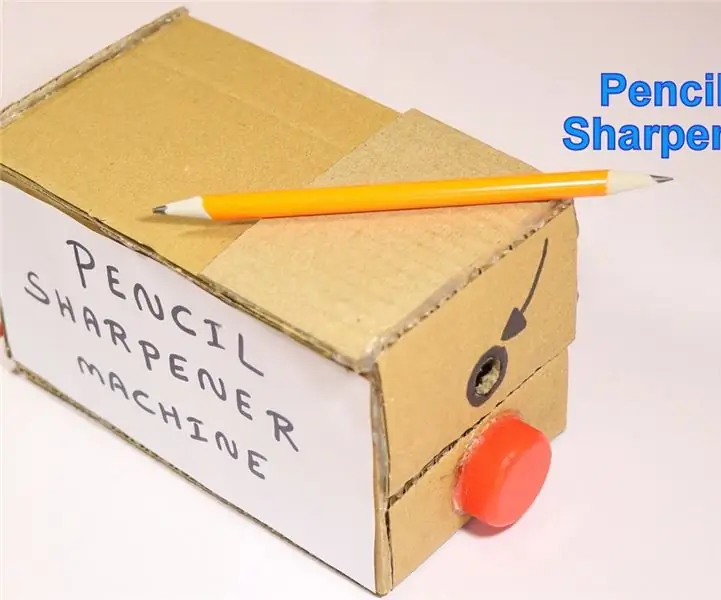
Kako narediti stroj za ostrenje svinčnikov iz kartona: Hello World v tem navodilu veste, kako narediti super stroj za ostrenje svinčnikov z uporabo kartona. To bi bil odličen šolski projekt za otroke, čas za to je zelo manj in najpomembnejše ni raketne znanosti tukaj
Kako narediti koledar starih staršev & Beležka (tudi če ne veste, kako naj beležko): 8 korakov (s slikami)

Kako narediti koledar starih staršev & Beležka (tudi če ne veste, kako naj beležko): To je zelo ekonomično (in zelo cenjeno!) Praznično darilo za stare starše. Letos sem naredil 5 koledarjev za manj kot 7 USD. Materiali: 12 odličnih fotografij vašega otroka, otrok, nečakov, nečakov, psov, mačk ali drugih sorodnikov 12 različnih kosov
